win10无法按具体日期搜文件 Win10 文件搜索按更新时间搜索教程
更新时间:2024-09-17 14:01:34作者:xiaoliu
在日常使用Win10系统时,我们经常会遇到需要按照具体日期来搜索文件的需求,Win10系统默认的文件搜索功能并不提供按照具体日期搜索文件的选项,这给用户带来了不便。有必要学习如何通过更新时间来搜索文件,以提高工作效率。接下来让我们一起来了解Win10文件搜索按更新时间搜索的方法。
具体步骤:
1.如果您看到要查找的文件位于哪个文件夹中,请在资源管理器中打开该文件夹。然后,在屏幕右上角点击搜索框。
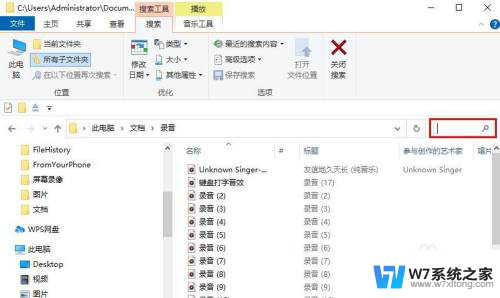
2.单击搜索工具的"搜索"选项卡,然后单击"更新日期"按钮。
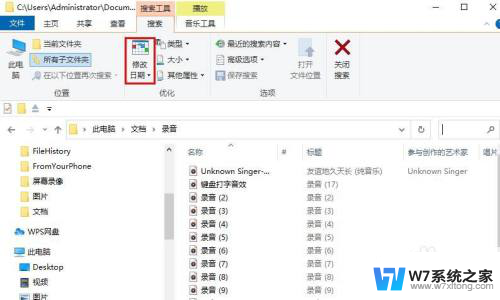
3.您可以搜索文件,指定"今天、昨天、本周、上周、本月、上个月、今年和去年"的粗略时间。 例如,如果选择上个月,则仅缩小上个月创建或更新的文件的范围。但是,您只能指定粗略的时间,并且不能指定在 ○ 月 ○ 日创建的文件。
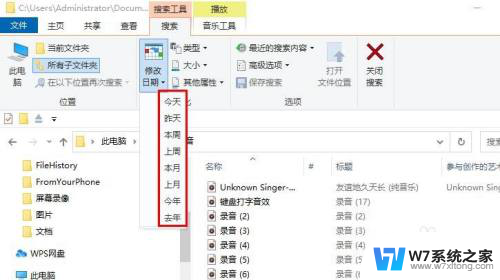
4.要按指定日期搜索 请先选择一个大概日期,比如我们选择“上周”。然后点击搜索框中的“上周”。
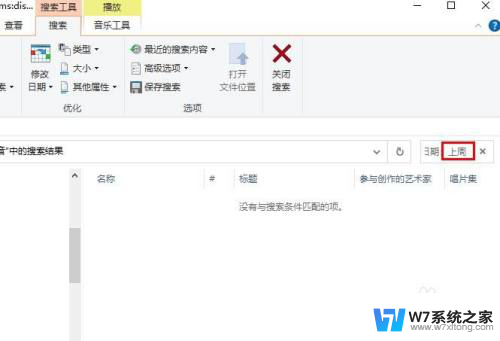
5.然后,如图所示显示日历。 比如我要查找2020年11月26日的文件,点击该日期即可显现创建或更新的文件。

以上就是解决win10无法按具体日期搜索文件的全部内容,如果你遇到这种情况,可以按照以上步骤进行解决,非常简单快速。
win10无法按具体日期搜文件 Win10 文件搜索按更新时间搜索教程相关教程
-
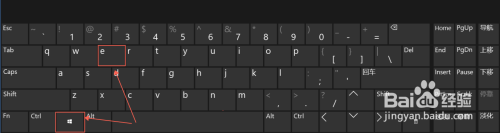 怎么删除win10文件搜索记录 Win10怎么删除文件搜索记录
怎么删除win10文件搜索记录 Win10怎么删除文件搜索记录2024-04-01
-
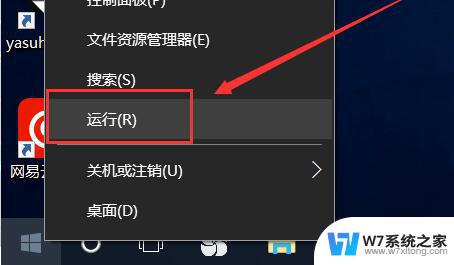 win10设置里面的搜索不好用了 win10搜索功能无法搜索文件怎么办
win10设置里面的搜索不好用了 win10搜索功能无法搜索文件怎么办2024-04-05
-
 win10搜索框热门搜索 Win10如何关闭热门搜索功能
win10搜索框热门搜索 Win10如何关闭热门搜索功能2024-08-04
-
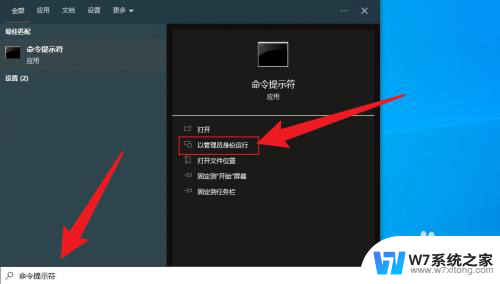 关闭win10搜索框的,热门搜索 如何关闭win10任务栏搜索框热门搜索
关闭win10搜索框的,热门搜索 如何关闭win10任务栏搜索框热门搜索2024-07-01
- win10左下角的搜索怎么关闭 win10左下角搜索关闭方法
- win10搜索栏点击无反应 win10搜索框点击没反应怎么修复
- window10此电脑搜索无反应 win10搜索框点击无反应怎么办
- 电脑win10蓝牙搜索不到设备怎么办 win10蓝牙搜索不到其他设备
- win10蓝牙连接搜索不到 Win10蓝牙设备搜索不到解决方法
- 电脑windows搜索在哪 win10搜索框如何打开
- win10键盘关电脑 Win10使用键盘快捷键关机方法
- win10的隐藏分区显示 Win10电脑隐藏磁盘分区的步骤
- win10系统无线显示连接无法上网 Win10已连接网络但无法上网怎么办
- 怎么让win10开始菜单全屏 Win10开始菜单变成全屏的解决方法
- win10专业升级 windows10升级出现问题怎么解决
- win10怎么找到计划的任务 Windows10如何查看计划任务设置
win10系统教程推荐
- 1 怎么让win10开始菜单全屏 Win10开始菜单变成全屏的解决方法
- 2 win10关闭软件自启动项 如何阻止Windows10中指定应用程序的自启动
- 3 win10电脑图标替换 电脑桌面图标怎么添加
- 4 win10调整显示屏亮度调节 电脑屏幕亮度调整快捷键
- 5 华硕一键还原系统win10 笔记本一键还原功能操作指南
- 6 win10怎么在文件夹打开cmd cmd怎么进入某个特定的文件夹
- 7 win10开机uefi bios设置怎么恢复 BIOS默认设置恢复方法
- 8 win10的电脑怎么截图 win10电脑怎么截图快捷键
- 9 win10怎么让电脑无法使用软件 如何在Win10上禁止某个程序的运行
- 10 win10怎么更改更高的频率 怎么调整笔记本屏幕的刷新率